AUX TOYOTA PROACE 2020 Brugsanvisning (in Danish)
[x] Cancel search | Manufacturer: TOYOTA, Model Year: 2020, Model line: PROACE, Model: TOYOTA PROACE 2020Pages: 430, PDF Size: 48.24 MB
Page 342 of 430
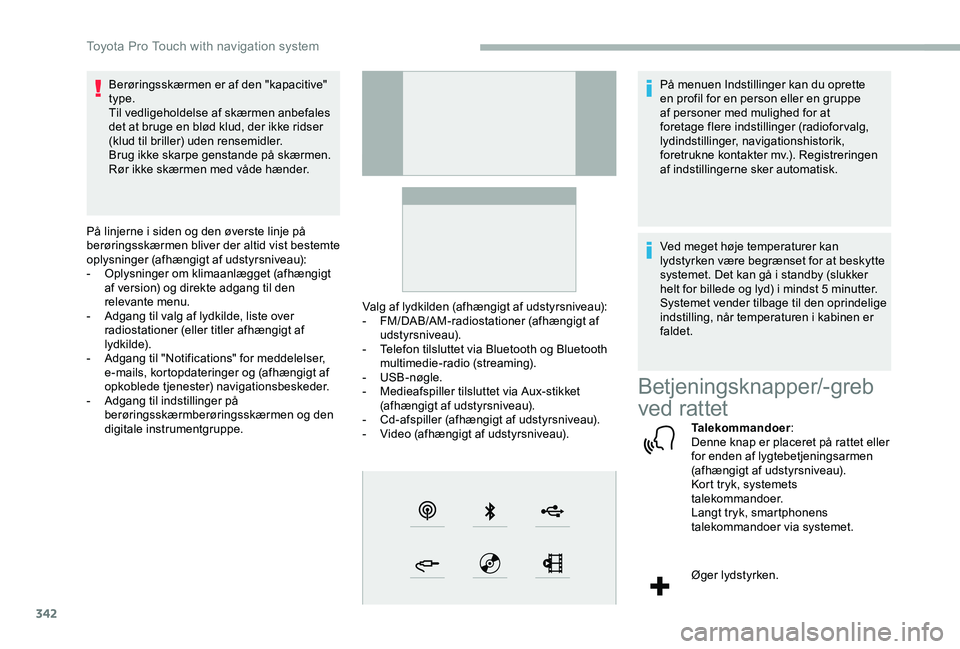
342
Berøringsskærmen er af den "kapacitive" type.Til vedligeholdelse af skærmen anbefales det at bruge en blød klud, der ikke ridser (klud til briller) uden rensemidler.Brug ikke skarpe genstande på skærmen.Rør ikke skærmen med våde hænder.
På linjerne i siden og den øverste linje på berøringsskærmen bliver der altid vist bestemte oplysninger (afhængigt af udstyrsniveau):- Oplysninger om klimaanlægget (afhængigt af version) og direkte adgang til den relevante menu.- Adgang til valg af lydkilde, liste over radiostationer (eller titler afhængigt af lydkilde).- Adgang til "Notifications" for meddelelser, e-mails, kortopdateringer og (afhængigt af opkoblede tjenester) navigationsbeskeder.- Adgang til indstillinger på berøringsskærmberøringsskærmen og den digitale instrumentgruppe.
Valg af lydkilden (afhængigt af udstyrsniveau):- FM/DAB/AM-radiostationer (afhængigt af udstyrsniveau).- Telefon tilsluttet via Bluetooth og Bluetooth multimedie-radio (streaming).- USB-nøgle.- Medieafspiller tilsluttet via Aux-stikket (afhængigt af udstyrsniveau).- Cd-afspiller (afhængigt af udstyrsniveau).- Video (afhængigt af udstyrsniveau).
På menuen Indstillinger kan du oprette en profil for en person eller en gruppe af personer med mulighed for at foretage flere indstillinger (radioforvalg, lydindstillinger, navigationshistorik, foretrukne kontakter mv.). Registreringen af indstillingerne sker automatisk.
Ved meget høje temperaturer kan lydstyrken være begrænset for at beskytte systemet. Det kan gå i standby (slukker helt for billede og lyd) i mindst 5 minutter.Systemet vender tilbage til den oprindelige indstilling, når temperaturen i kabinen er faldet.
Betjeningsknapper/-greb
ved rattet
Talekommandoer:Denne knap er placeret på rattet eller for enden af lygtebetjeningsarmen (afhængigt af udstyrsniveau).Kort tryk, systemets talekommandoer.Langt tryk, smartphonens talekommandoer via systemet.
Øger lydstyrken.
Toyota Pro Touch with navigation system
Page 363 of 430
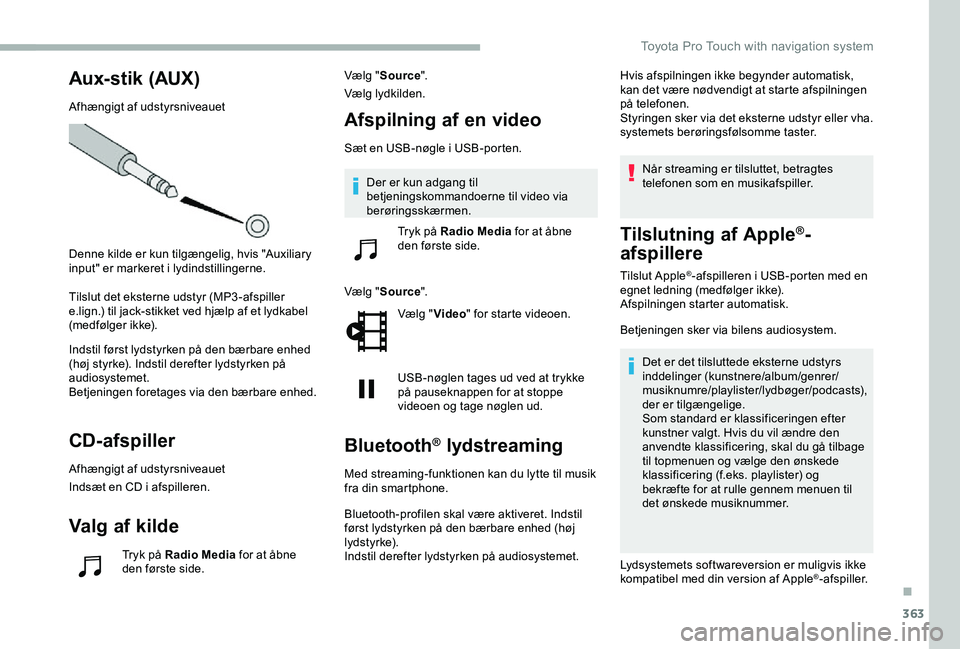
363
Aux-stik (AUX)
Afhængigt af udstyrsniveauet
Denne kilde er kun tilgængelig, hvis "Auxiliary input" er markeret i lydindstillingerne.
Tilslut det eksterne udstyr (MP3-afspiller e.lign.) til jack-stikket ved hjælp af et lydkabel (medfølger ikke).
Indstil først lydstyrken på den bærbare enhed (høj styrke). Indstil derefter lydstyrken på audiosystemet.Betjeningen foretages via den bærbare enhed.
CD-afspiller
Afhængigt af udstyrsniveauet
Indsæt en CD i afspilleren.
Valg af kilde
Tryk på Radio Media for at åbne den første side.
Vælg "Source".
Vælg lydkilden.
Afspilning af en video
Sæt en USB-nøgle i USB-porten.
Vælg "Source".
Vælg "Video" for starte videoen.
USB-nøglen tages ud ved at trykke på pauseknappen for at stoppe videoen og tage nøglen ud.
Bluetooth® lydstreaming
Med streaming-funktionen kan du lytte til musik fra din smartphone.
Bluetooth-profilen skal være aktiveret. Indstil først lydstyrken på den bærbare enhed (høj lydstyrke).Indstil derefter lydstyrken på audiosystemet.
Hvis afspilningen ikke begynder automatisk, kan det være nødvendigt at starte afspilningen på telefonen.Styringen sker via det eksterne udstyr eller vha. systemets berøringsfølsomme taster.
Når streaming er tilsluttet, betragtes telefonen som en musikafspiller.
Tilslutning af Apple®-
afspillere
Tilslut Apple®-afspilleren i USB-porten med en egnet ledning (medfølger ikke).Afspilningen starter automatisk.
Betjeningen sker via bilens audiosystem.
Det er det tilsluttede eksterne udstyrs inddelinger (kunstnere/album/genrer/musiknumre/playlister/lydbøger/podcasts), der er tilgængelige.Som standard er klassificeringen efter kunstner valgt. Hvis du vil ændre den anvendte klassificering, skal du gå tilbage til topmenuen og vælge den ønskede klassificering (f.eks. playlister) og bekræfte for at rulle gennem menuen til det ønskede musiknummer.
Lydsystemets softwareversion er muligvis ikke kompatibel med din version af Apple®-afspiller.
Der er kun adgang til betjeningskommandoerne til video via berøringsskærmen.
Tryk på Radio Media for at åbne den første side.
.
Toyota Pro Touch with navigation system
Page 364 of 430
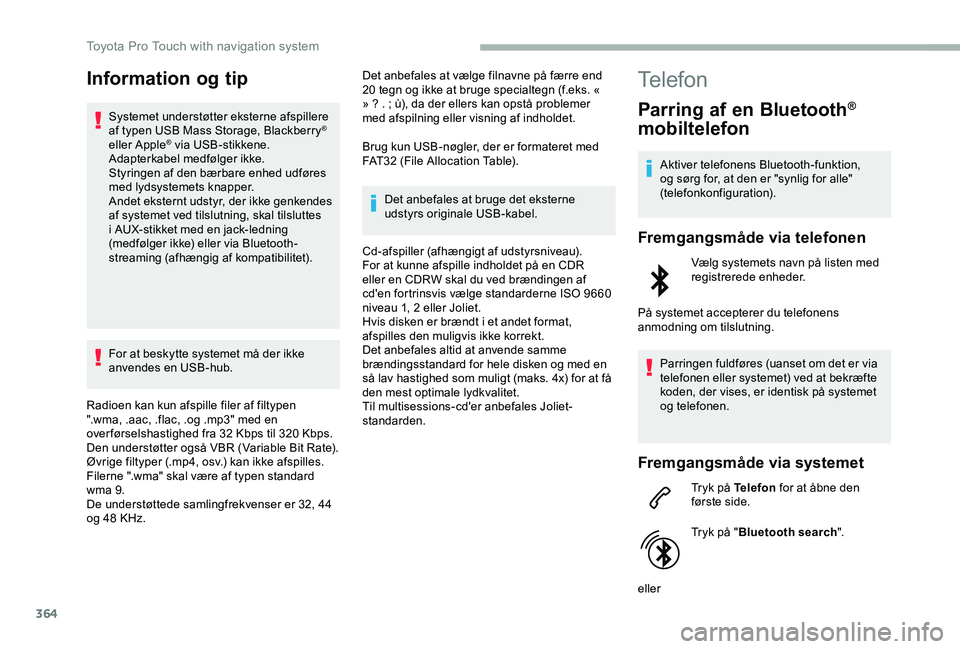
364
Information og tip
Systemet understøtter eksterne afspillere af typen USB Mass Storage, Blackberry® eller Apple® via USB-stikkene. Adapterkabel medfølger ikke.Styringen af den bærbare enhed udføres med lydsystemets knapper.Andet eksternt udstyr, der ikke genkendes af systemet ved tilslutning, skal tilsluttes i AUX-stikket med en jack-ledning (medfølger ikke) eller via Bluetooth-streaming (afhængig af kompatibilitet).
For at beskytte systemet må der ikke anvendes en USB-hub.
Radioen kan kun afspille filer af filtypen ".wma, .aac, .flac, .og .mp3" med en over førselshastighed fra 32 Kbps til 320 Kbps.Den understøtter også VBR (Variable Bit Rate).Øvrige filtyper (.mp4, osv.) kan ikke afspilles.Filerne ".wma" skal være af typen standard wma 9.De understøttede samlingfrekvenser er 32, 44 og 48 KHz.
Det anbefales at vælge filnavne på færre end 20 tegn og ikke at bruge specialtegn (f.eks. « » ? . ; ù), da der ellers kan opstå problemer med afspilning eller visning af indholdet.
Brug kun USB-nøgler, der er formateret med FAT32 (File Allocation Table).
Det anbefales at bruge det eksterne udstyrs originale USB-kabel.
Cd-afspiller (afhængigt af udstyrsniveau).For at kunne afspille indholdet på en CDR eller en CDRW skal du ved brændingen af cd'en fortrinsvis vælge standarderne ISO 9660 niveau 1, 2 eller Joliet.Hvis disken er brændt i et andet format, afspilles den muligvis ikke korrekt.Det anbefales altid at anvende samme brændingsstandard for hele disken og med en så lav hastighed som muligt (maks. 4x) for at få den mest optimale lydkvalitet.Til multisessions-cd'er anbefales Joliet-standarden.
Telefon
Parring af en Bluetooth®
mobiltelefon
Aktiver telefonens Bluetooth-funktion, og sørg for, at den er "synlig for alle" (telefonkonfiguration).
Fremgangsmåde via telefonen
Vælg systemets navn på listen med registrerede enheder.
På systemet accepterer du telefonens anmodning om tilslutning.
Parringen fuldføres (uanset om det er via telefonen eller systemet) ved at bekræfte koden, der vises, er identisk på systemet og telefonen.
Fremgangsmåde via systemet
Tryk på Telefon for at åbne den første side.
Tryk på "Bluetooth search".
eller
Toyota Pro Touch with navigation system
Page 368 of 430
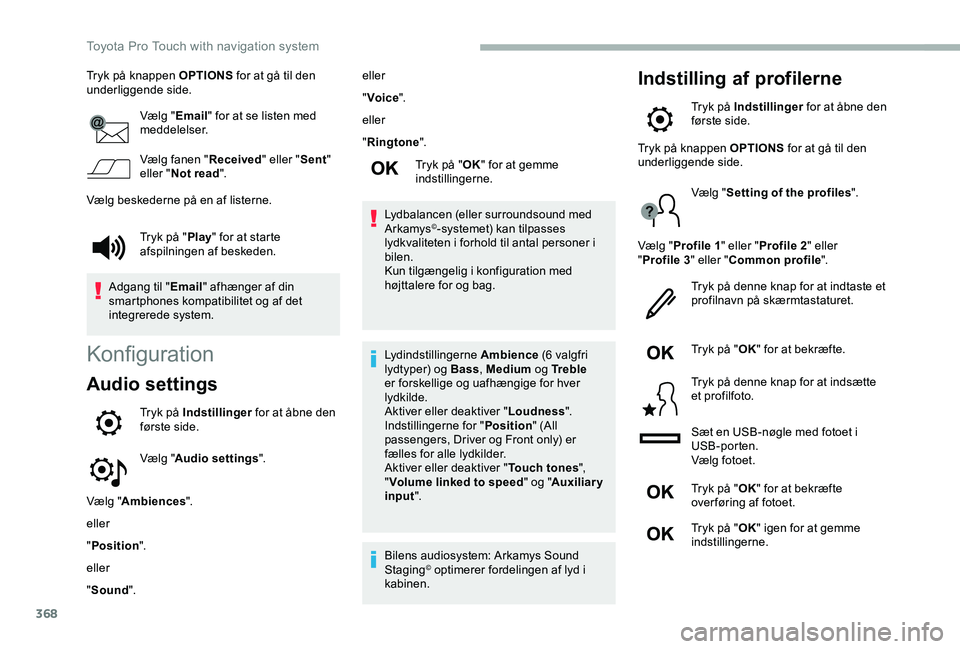
368
Tryk på knappen OPTIONS for at gå til den underliggende side.
Vælg "Email" for at se listen med meddelelser.
Vælg fanen "Received" eller "Sent" eller "Not read".
Vælg beskederne på en af listerne.
Konfiguration
Audio settings
Tryk på Indstillinger for at åbne den første side.
Vælg "Audio settings".
Vælg "Ambiences".
eller
"Position".
eller
"Sound".
eller
"Voice".
eller
"Ringtone".
Tryk på "OK" for at gemme indstillingerne.
Lydbalancen (eller surroundsound med Arkamys©-systemet) kan tilpasses lydkvaliteten i forhold til antal personer i bilen.Kun tilgængelig i konfiguration med højttalere for og bag.
Lydindstillingerne Ambience (6 valgfri lydtyper) og Bass, Medium og Tr e b l e er forskellige og uafhængige for hver lydkilde.Aktiver eller deaktiver "Loudness".Indstillingerne for "Position" (All passengers, Driver og Front only) er fælles for alle lydkilder.Aktiver eller deaktiver "Touch tones", "Volume linked to speed" og "Auxiliary input".
Bilens audiosystem: Arkamys Sound Staging© optimerer fordelingen af lyd i kabinen.
Indstilling af profilerne
Tryk på Indstillinger for at åbne den første side.
Tryk på "Play" for at starte afspilningen af beskeden.
Adgang til "Email" afhænger af din smartphones kompatibilitet og af det integrerede system.
Tryk på knappen OPTIONS for at gå til den underliggende side.
Vælg "Setting of the profiles".
Vælg "Profile 1" eller "Profile 2" eller "Profile 3" eller "Common profile".
Tryk på denne knap for at indtaste et profilnavn på skærmtastaturet.
Tryk på "OK" for at bekræfte.
Tryk på denne knap for at indsætte et profilfoto.
Sæt en USB-nøgle med fotoet i USB-porten.Vælg fotoet.
Tryk på "OK" for at bekræfte over føring af fotoet.
Tryk på "OK" igen for at gemme indstillingerne.
Toyota Pro Touch with navigation system
Page 378 of 430
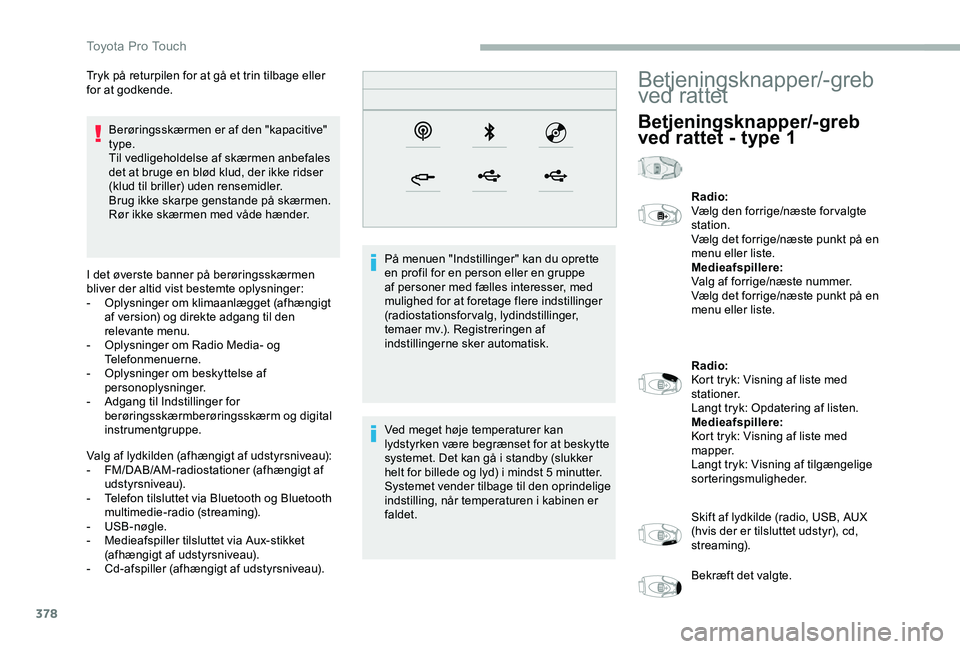
378
Berøringsskærmen er af den "kapacitive" type.Til vedligeholdelse af skærmen anbefales det at bruge en blød klud, der ikke ridser (klud til briller) uden rensemidler.Brug ikke skarpe genstande på skærmen.Rør ikke skærmen med våde hænder.
I det øverste banner på berøringsskærmen bliver der altid vist bestemte oplysninger:- Oplysninger om klimaanlægget (afhængigt af version) og direkte adgang til den relevante menu.- Oplysninger om Radio Media- og Telefonmenuerne.- Oplysninger om beskyttelse af personoplysninger.- Adgang til Indstillinger for berøringsskærmberøringsskærm og digital instrumentgruppe.
Valg af lydkilden (afhængigt af udstyrsniveau):- FM/DAB/AM-radiostationer (afhængigt af udstyrsniveau).- Telefon tilsluttet via Bluetooth og Bluetooth multimedie-radio (streaming).- USB-nøgle.- Medieafspiller tilsluttet via Aux-stikket (afhængigt af udstyrsniveau).- Cd-afspiller (afhængigt af udstyrsniveau).
På menuen "Indstillinger" kan du oprette en profil for en person eller en gruppe af personer med fælles interesser, med mulighed for at foretage flere indstillinger (radiostationsforvalg, lydindstillinger, temaer mv.). Registreringen af indstillingerne sker automatisk.
Ved meget høje temperaturer kan lydstyrken være begrænset for at beskytte systemet. Det kan gå i standby (slukker helt for billede og lyd) i mindst 5 minutter.Systemet vender tilbage til den oprindelige indstilling, når temperaturen i kabinen er faldet.
Tryk på returpilen for at gå et trin tilbage eller for at godkende.Betjeningsknapper/-greb ved rattet
Betjeningsknapper/-greb ved rattet - type 1
Radio:Vælg den forrige/næste for valgte station.Vælg det forrige/næste punkt på en menu eller liste.Medieafspillere:Valg af forrige/næste nummer.Vælg det forrige/næste punkt på en menu eller liste.
Radio:Kort tryk: Visning af liste med stationer.Langt tryk: Opdatering af listen.Medieafspillere:Kort tryk: Visning af liste med mapper.Langt tryk: Visning af tilgængelige sorteringsmuligheder.
Skift af lydkilde (radio, USB, AUX (hvis der er tilsluttet udstyr), cd, streaming).
Bekræft det valgte.
Toyota Pro Touch
Page 383 of 430
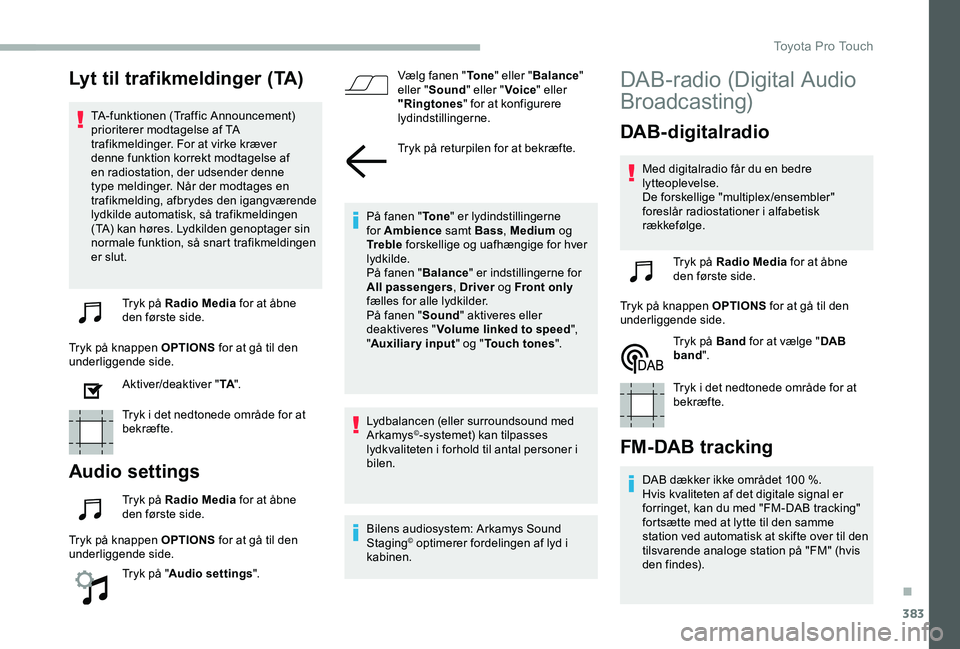
383
Lyt til trafikmeldinger (TA)
TA-funktionen (Traffic Announcement) prioriterer modtagelse af TA trafikmeldinger. For at virke kræver denne funktion korrekt modtagelse af en radiostation, der udsender denne type meldinger. Når der modtages en trafikmelding, afbrydes den igangværende lydkilde automatisk, så trafikmeldingen (TA) kan høres. Lydkilden genoptager sin normale funktion, så snart trafikmeldingen er slut.
Tryk på Radio Media for at åbne den første side.
Tryk på knappen OPTIONS for at gå til den underliggende side.
Aktiver/deaktiver "TA".
Tryk i det nedtonede område for at bekræfte.
Audio settings
Tryk på Radio Media for at åbne den første side.
Tryk på knappen OPTIONS for at gå til den underliggende side.
Tryk på "Audio settings".
Vælg fanen "To n e" eller "Balance" eller "Sound" eller "Voice" eller "Ringtones" for at konfigurere lydindstillingerne.
Tryk på returpilen for at bekræfte.
På fanen "To n e" er lydindstillingerne for Ambience samt Bass, Medium og Tr e b l e forskellige og uafhængige for hver lydkilde.På fanen "Balance" er indstillingerne for All passengers, Driver og Front only fælles for alle lydkilder.På fanen "Sound" aktiveres eller deaktiveres "Volume linked to speed", "Auxiliary input" og "Touch tones".
Lydbalancen (eller surroundsound med Arkamys©-systemet) kan tilpasses lydkvaliteten i forhold til antal personer i bilen.
Bilens audiosystem: Arkamys Sound Staging© optimerer fordelingen af lyd i kabinen.
DAB-radio (Digital Audio
Broadcasting)
DAB-digitalradio
Med digitalradio får du en bedre lytteoplevelse.De forskellige "multiplex /ensembler" foreslår radiostationer i alfabetisk rækkefølge.
Tryk på Radio Media for at åbne den første side.
Tryk på knappen OPTIONS for at gå til den underliggende side.
Tryk på Band for at vælge "DAB band".
Tryk i det nedtonede område for at bekræfte.
FM-DAB tracking
DAB dækker ikke området 100 %.Hvis kvaliteten af det digitale signal er forringet, kan du med "FM-DAB tracking" fortsætte med at lytte til den samme station ved automatisk at skifte over til den tilsvarende analoge station på "FM" (hvis den findes).
.
Toyota Pro Touch
Page 384 of 430
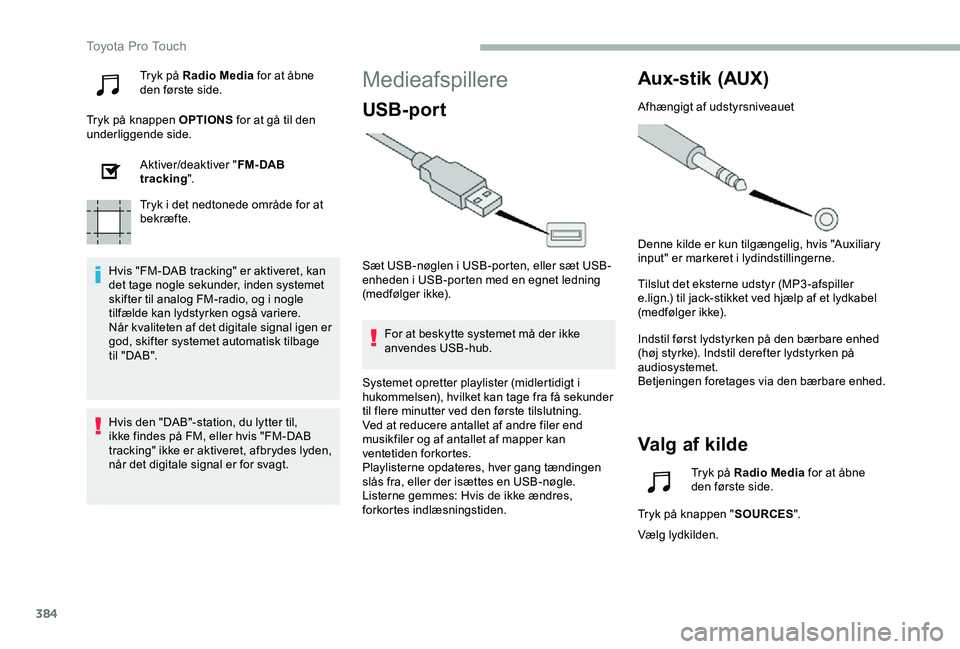
384
Tryk på Radio Media for at åbne den første side.
Tryk på knappen OPTIONS for at gå til den underliggende side.
Aktiver/deaktiver "FM- DAB tracking".
Tryk i det nedtonede område for at bekræfte.
Hvis "FM-DAB tracking" er aktiveret, kan det tage nogle sekunder, inden systemet skifter til analog FM-radio, og i nogle tilfælde kan lydstyrken også variere.Når kvaliteten af det digitale signal igen er god, skifter systemet automatisk tilbage t il " DA B ".
Medieafspillere
USB-port
Sæt USB-nøglen i USB-porten, eller sæt USB-enheden i USB-porten med en egnet ledning (medfølger ikke).
For at beskytte systemet må der ikke anvendes USB-hub.
Aux-stik (AUX)
Afhængigt af udstyrsniveauet
Denne kilde er kun tilgængelig, hvis "Auxiliary input" er markeret i lydindstillingerne.
Tilslut det eksterne udstyr (MP3-afspiller e.lign.) til jack-stikket ved hjælp af et lydkabel (medfølger ikke).
Indstil først lydstyrken på den bærbare enhed (høj styrke). Indstil derefter lydstyrken på audiosystemet.Betjeningen foretages via den bærbare enhed.
Valg af kilde
Hvis den "DAB"-station, du lytter til, ikke findes på FM, eller hvis "FM-DAB tracking" ikke er aktiveret, afbrydes lyden, når det digitale signal er for svagt.
Systemet opretter playlister (midlertidigt i hukommelsen), hvilket kan tage fra få sekunder til flere minutter ved den første tilslutning.Ved at reducere antallet af andre filer end musikfiler og af antallet af mapper kan ventetiden forkortes.Playlisterne opdateres, hver gang tændingen slås fra, eller der isættes en USB-nøgle. Listerne gemmes: Hvis de ikke ændres, forkortes indlæsningstiden.
Tryk på Radio Media for at åbne den første side.
Tryk på knappen "SOURCES".
Vælg lydkilden.
Toyota Pro Touch
Page 385 of 430
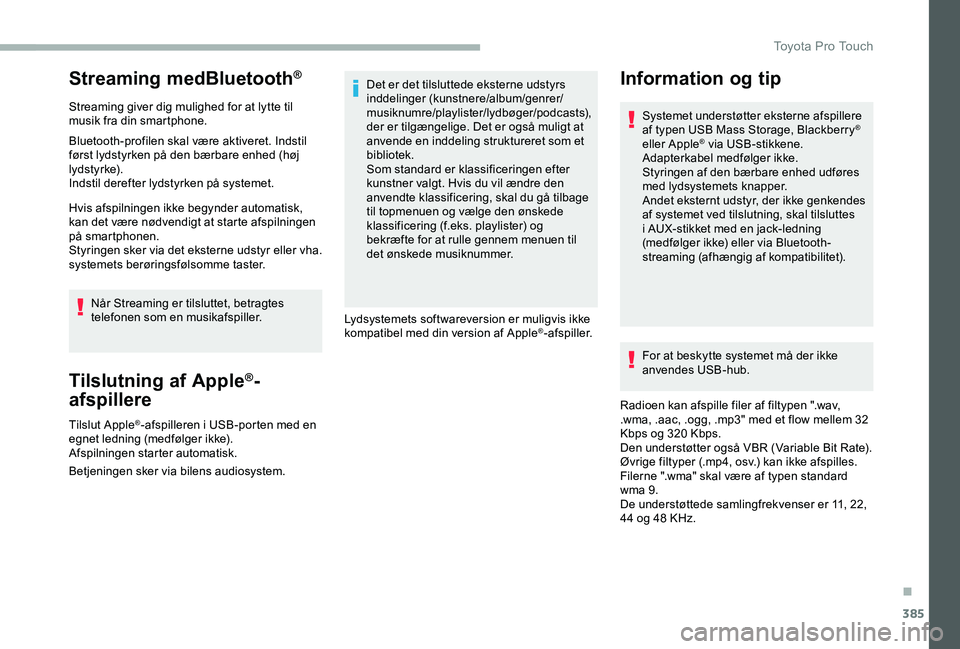
385
Streaming medBluetooth®
Streaming giver dig mulighed for at lytte til musik fra din smartphone.
Bluetooth-profilen skal være aktiveret. Indstil først lydstyrken på den bærbare enhed (høj lydstyrke).Indstil derefter lydstyrken på systemet.
Hvis afspilningen ikke begynder automatisk, kan det være nødvendigt at starte afspilningen på smartphonen.Styringen sker via det eksterne udstyr eller vha. systemets berøringsfølsomme taster.
Når Streaming er tilsluttet, betragtes telefonen som en musikafspiller.
Tilslutning af Apple®-
afspillere
Tilslut Apple®-afspilleren i USB-porten med en egnet ledning (medfølger ikke).Afspilningen starter automatisk.
Betjeningen sker via bilens audiosystem.
Det er det tilsluttede eksterne udstyrs inddelinger (kunstnere/album/genrer/musiknumre/playlister/lydbøger/podcasts), der er tilgængelige. Det er også muligt at anvende en inddeling struktureret som et bibliotek.Som standard er klassificeringen efter kunstner valgt. Hvis du vil ændre den anvendte klassificering, skal du gå tilbage til topmenuen og vælge den ønskede klassificering (f.eks. playlister) og bekræfte for at rulle gennem menuen til det ønskede musiknummer.
Lydsystemets softwareversion er muligvis ikke kompatibel med din version af Apple®-afspiller.
For at beskytte systemet må der ikke anvendes USB-hub.
Radioen kan afspille filer af filtypen ".wav, .wma, .aac, .ogg, .mp3" med et flow mellem 32 Kbps og 320 Kbps.Den understøtter også VBR (Variable Bit Rate).Øvrige filtyper (.mp4, osv.) kan ikke afspilles.Filerne ".wma" skal være af typen standard wma 9.De understøttede samlingfrekvenser er 11, 22, 44 og 48 KHz.
Information og tip
Systemet understøtter eksterne afspillere af typen USB Mass Storage, Blackberry® eller Apple® via USB-stikkene. Adapterkabel medfølger ikke.Styringen af den bærbare enhed udføres med lydsystemets knapper.Andet eksternt udstyr, der ikke genkendes af systemet ved tilslutning, skal tilsluttes i AUX-stikket med en jack-ledning (medfølger ikke) eller via Bluetooth-streaming (afhængig af kompatibilitet).
.
Toyota Pro Touch
Page 398 of 430
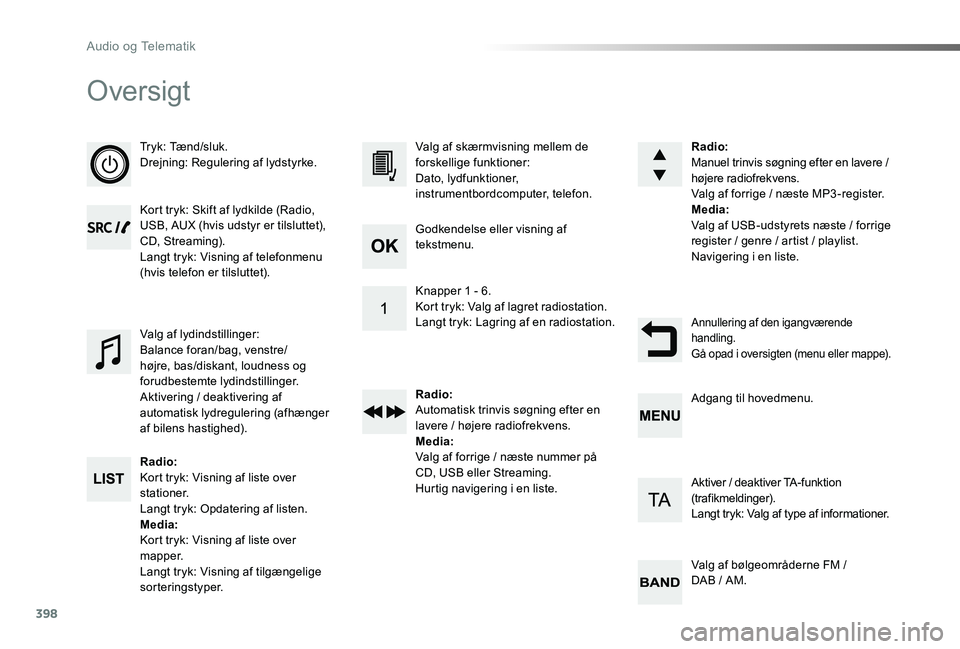
398
Oversigt
Tryk: Tænd/sluk.Drejning: Regulering af lydstyrke.
Kort tryk: Skift af lydkilde (Radio, USB, AUX (hvis udstyr er tilsluttet), CD, Streaming).Langt tryk: Visning af telefonmenu (hvis telefon er tilsluttet).
Radio:Kort tryk: Visning af liste over stationer.Langt tryk: Opdatering af listen.Media:Kort tryk: Visning af liste over mapper.Langt tryk: Visning af tilgængelige sorteringstyper.
Valg af skærmvisning mellem de forskellige funktioner:Dato, lydfunktioner, instrumentbordcomputer, telefon.
Valg af lydindstillinger:Balance foran/bag, venstre/højre, bas/diskant, loudness og forudbestemte lydindstillinger.Aktivering / deaktivering af automatisk lydregulering (afhænger af bilens hastighed).
Radio:Manuel trinvis søgning efter en lavere / højere radiofrekvens.Valg af forrige / næste MP3 -register.Media:Valg af USB-udstyrets næste / forrige register / genre / artist / playlist.Navigering i en liste.
Annullering af den igangværende handling.Gå opad i oversigten (menu eller mappe).
Godkendelse eller visning af tekstmenu.
Knapper 1 - 6.Kort tryk: Valg af lagret radiostation.Langt tryk: Lagring af en radiostation.
Radio:Automatisk trinvis søgning efter en lavere / højere radiofrekvens.Media:Valg af forrige / næste nummer på CD, USB eller Streaming.Hurtig navigering i en liste.
Adgang til hovedmenu.
Aktiver / deaktiver TA-funktion (trafikmeldinger).Langt tryk: Valg af type af informationer.
Valg af bølgeområderne FM / DAB / AM.
Audio og Telematik
Page 399 of 430
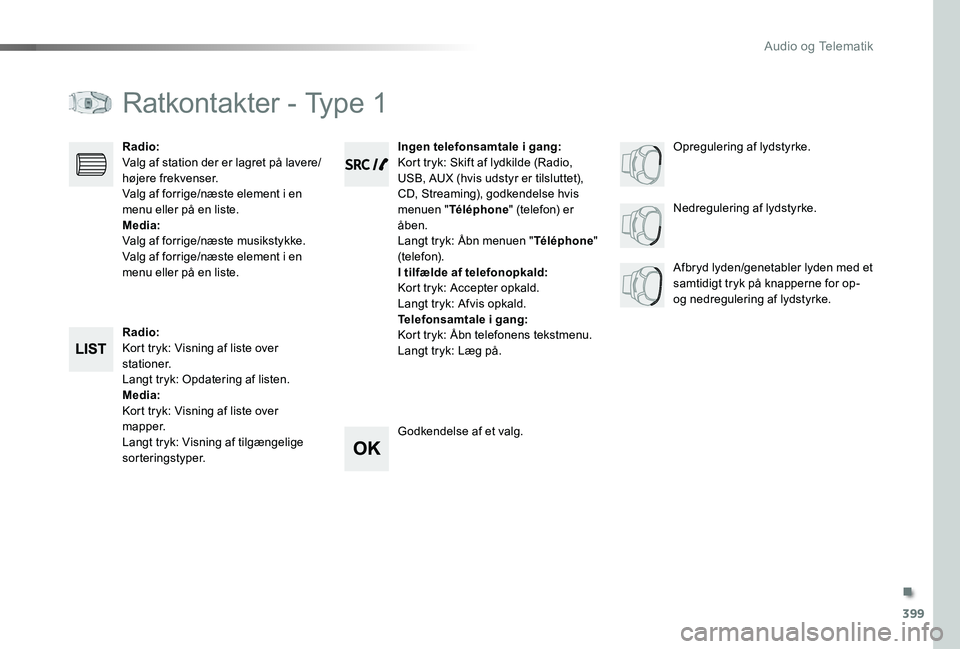
399
Ratkontakter - Type 1
Radio:Kort tryk: Visning af liste over stationer.Langt tryk: Opdatering af listen.Media:Kort tryk: Visning af liste over mapper.Langt tryk: Visning af tilgængelige sorteringstyper.
Nedregulering af lydstyrke.
Radio:Valg af station der er lagret på lavere/højere frekvenser.Valg af forrige/næste element i en menu eller på en liste.Media:Valg af forrige/næste musikstykke.Valg af forrige/næste element i en menu eller på en liste.Afbryd lyden/genetabler lyden med et samtidigt tryk på knapperne for op- og nedregulering af lydstyrke.
Ingen telefonsamtale i gang:Kort tryk: Skift af lydkilde (Radio, USB, AUX (hvis udstyr er tilsluttet), CD, Streaming), godkendelse hvis menuen "Téléphone" (telefon) er åben.Langt tryk: Åbn menuen "Téléphone" (telefon).I tilfælde af telefonopkald:Kort tryk: Accepter opkald.Langt tryk: Afvis opkald.Telefonsamtale i gang:Kort tryk: Åbn telefonens tekstmenu.Langt tryk: Læg på.
Godkendelse af et valg.
Opregulering af lydstyrke.
.
Audio og Telematik